Twoje konto Creative Cloud umożliwia przechowywanie , zarządzaj i udostępniaj swoje filmy, pliki projektów i inne materiały online.
Jeśli masz Adobe Creative Cloud subskrypcja, masz dostępne przechowywanie w chmurze możesz nie wiedzieć. Możesz przechowywać , dostęp , zarządzaj i udostępnij zasoby w chmurze na wiele różnych sposobów, od komputerów stacjonarnych po urządzenia mobilne.
Czy chcesz współpracować z zespołem lub po prostu chcesz zrobić wszystkie swoje aktywa dostępne na różnych urządzeniach , Adobe Creative Cloud może pomóc. Wszystko czego potrzebujesz to identyfikator Adobe ID i internet połączenie .
Przyjrzyjmy się bliżej każdej metodzie.
Aplikacja Creative Cloud na komputer
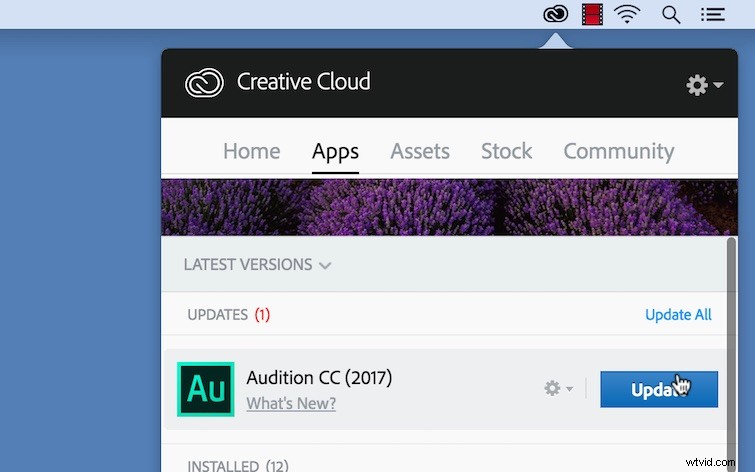
Aplikacja Creative Cloud na komputer to centrum zarządzania aplikacjami i zasobami firmy Adobe. Pobierz , aktualizacja, i otwarte aplikacje na pulpicie prosto z aplikacji komputerowej.
Nie znasz jednego z programów? Adobe udostępnia skróty do samouczki na ich stronie internetowej, a najnowsze informacje o Premiere Pro i After Effects można znaleźć na blogu PremiumBeat.
Zauważysz również obszar, w którym możesz zarządzać kreatywne zasoby w chmurze . Wyświetlacz pokazuje ilość dostępnego miejsca w chmurze i zapewnia dostęp do zasobów przez internet lub na dysku lokalnym . Najpierw przyjrzyjmy się, jak zarządzać zasobami za pomocą sieć .
Zarządzaj zasobami w internecie
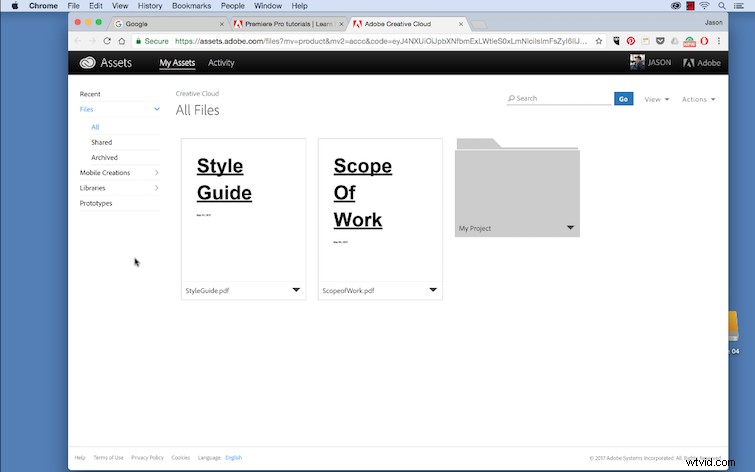
W Zasobie karta aplikacji komputerowej zauważysz dwa różne sposoby uzyskiwania dostępu do plików Creative Cloud: komputer i sieci . Kliknięcie Wyświetl w internecie przycisk przeniesie mnie do moich Zasobów strona na stronie Adobe.
Tutaj mogę przesyłać nowe pliki bezpośrednio do chmury, a także organizować swoje zasoby w folderach. (Uwaga:łatwo jest uzyskać Pliki mylić z Bibliotekami , które również znajdziesz tutaj. Pomyśl o plikach wyłącznie jako o pamięci online, podobnie jak Dysk Google lub Apple iCloud. Biblioteki działa inaczej, współpracując z Biblioteką panele w aplikacjach Creative Cloud).
Zarządzaj zasobami na komputerze
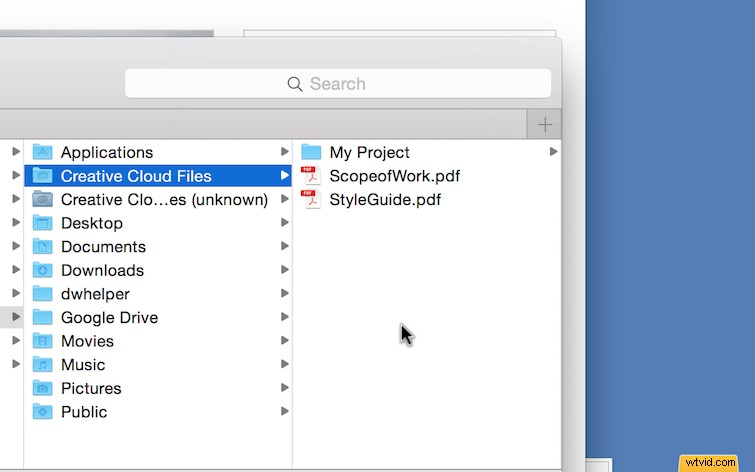
Mogę ustawić moje preferencje aby zapisać wszystkie moje zasoby Creative Cloud bezpośrednio na moim komputerze (którym zajmowałem się już przed tym samouczkiem). Teraz w aplikacji komputerowej pokazuje mi Otwórz folder przycisk skrótu, który mogę kliknąć, aby przejść do folderu na moim lokalnym dysku.
Za każdym razem, gdy dodam zasoby przez Internet, zostaną one zsynchronizowane w moim folderze Creative Cloud na komputerze. Podobnie za każdym razem, gdy dodam foldery lub pliki do folderu Creative Cloud na dysku lokalnym, nastąpi synchronizacja z chmurą.
Zarządzaj zasobami na urządzeniach mobilnych
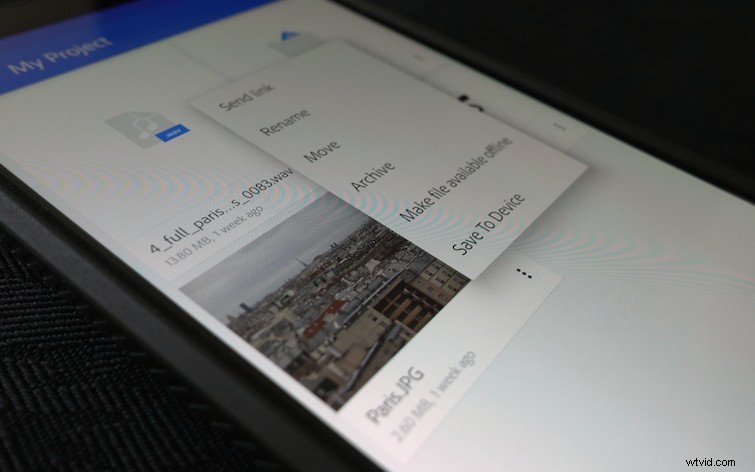
Oprócz internetu i komputer trybów, możesz zarządzać zasobami za pomocą aplikacji mobilnej Adobe Creative Cloud . Po pobraniu aplikacji po prostu zaloguj się za pomocą swojego identyfikatora Adobe ID. Możesz wyświetlić , edytuj , udostępnij , skopiuj i dodaj do swoich plików za pośrednictwem aplikacji mobilnej.
Udostępnij i współpracuj
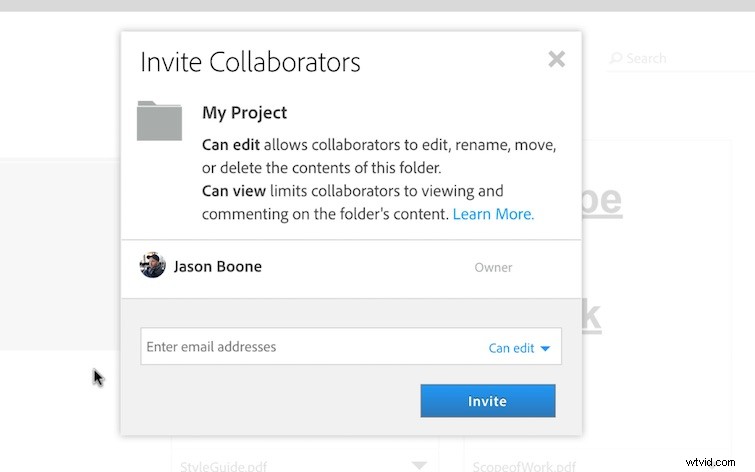
Prawdziwa moc korzystania z pamięci masowej w chmurze to możliwość współpracy z innymi ludźmi. Udostępnij Twoja praca ze światem za pomocą prostego linku lub współpracuj z zespołem.
Z współpracą , możesz ograniczyć dostęp innych do podstawowego widoku i komentarz lub oferować współpracownikom możliwość edytowania, zmiany nazwy, przenoszenia lub usuwania zasobów.
Czy używasz Adobe Creative Cloud do zarządzania zasobami do współpracy? Daj nam znać w komentarzach.
